
Nalika sawetara Unsur Microsoft Windows 8 anyar katon intuisi (umpamane, toko aplikasi lan jubin ing layar dhisikan), sawetara liyane pemulihan sistem utawa sawetara item panel kontrol standar ditemokake ora gampang. Teka yen sawetara pangguna tuku komputer kanthi sistem Windows sing wis diinstal kanthi gampang ora ngerti carane mateni.
Kanggo kabeh pangguna iki lan kanggo liyane, sing pengin cepet lan tanpa masalah nemokake kabeh fungsi Windows lawas sing wis deg-deg-denget, uga rinci kanggo sinau babagan fitur anyar saka sistem operasi lan panggunaan iki, aku mutusake nulis iki teks. Saiki, yen aku ngetik, ora bakal nate sampeyan bakal mung teks kasebut, nanging materi sing bisa dumadi ing buku kasebut. Ayo goleki, amarga iki minangka pisanan sing dakgawe kanthi volok.
Deleng uga: Kabeh bahan ing Windows 8
Mateni lan mateni, input lan output saka sistem
Sawise komputer nganggo sistem operasi Windows 8 diinstal dhisik, banjur yen PC ditampilake saka mode turu, sampeyan bakal bisa ndeleng "layar kunci" sing bakal katon kaya iki:

Layar Kunci Windows 8 (klik kanggo nggedhekake)
Layar iki nampilake wektu, tanggal, informasi babagan nyambungake lan ora kejawab (kayata pesen email sing durung diwaca). Yen sampeyan menet papan utawa ketik ing keyboard, klik mouse utawa pencet komputer ing layar tutul ing komputer, utawa yen sawetara akun pangguna dibutuhake ing komputer utawa sandhi dibutuhake kanggo mlebu , sampeyan bakal bisa ndeleng proposal kanggo milih akun sing pengin mlebu, banjur ketik sandhi yen dijaluk dening setelan sistem.
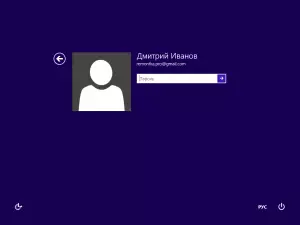
Mlebet menyang Windows 8 (klik kanggo nggedhekake)
Metu sistem, uga operasi liyane, kayata mati, turu lan miwiti maneh komputer ing papan sing ora biasa, yen dibandhingake karo Windows 7. Kanggo metu saka sistem, ing layar dhisikan (yen sampeyan ora ana - klik jendhela Tombol) Sampeyan kudu ngeklik jeneng pangguna ing sisih tengen ndhuwur, nyebabake penawaran menu Metu sistem kasebut, Blokir komputer Utawa ngganti avatar pangguna.
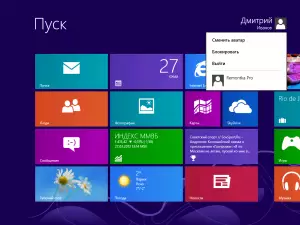
Kunci lan Output (klik kanggo nggedhekake)
Nglumpukake komputer Iki nuduhake inklusi layar kunci lan kudu ngetik sandhi kanggo nerusake karya (yen sandhi wis diinstal kanggo pangguna, yen login bisa digunakake tanpa). Ing wektu sing padha, kabeh aplikasi sadurunge ora nutup lan terus kerja.
Mlebu Iki tegese mandheg kabeh program pangguna lan output saiki saka sistem kasebut. Iki uga nampilake layar kunci Windows 8. Yen sampeyan nggarap dokumen penting utawa nindakake pakaryan liyane, asil sing kudu disimpen, apa sadurunge ninggalake sistem kasebut.

Nguripake Windows 8 (Klik kanggo nggedhekake)
Menyang mateni, Urip maneh utawa Turu Komputer, Sampeyan kudu Inovasi Windows 8 - panel Pesona. Waca rangkeng-. Kanggo ngakses panel lan operasi iki kanthi kekuwatan komputer, mindhah pointer mouse menyang salah sawijining sudhut tengen layar banjur pencet panel "Pilihan", banjur ing "Shuttonation" lambang muncul. Sampeyan bakal dijaluk nerjemahake komputer ing Turu, Mateni utawa Urip maneh.
Nggunakake layar dhisikan
Layar dhisikan ing Windows 8 diarani apa sing sampeyan deleng sawise ndownload komputer. "Wiwitan", jeneng pangguna sing digunakake ing jubin aplikasi 8 Metro saiki ing layar iki.

Startup Windows 8
Kaya sing sampeyan ngerteni, layar dhisikan ora ana gandhengane karo desktop versi sistem operasi Windows. Intine, "desktop" ing Windows 8 diwakili aplikasi sing kapisah. Ing wektu sing padha, ing versi anyar ana divisi Program: Program lawas sing wis biasa sampeyan bakal mbukak ing desktop, kaya sadurunge. Aplikasi anyar sing dirancang khusus kanggo antarmuka Windows 8 minangka piranti lunak sing beda lan bakal mbukak saka layar dhisikan ing layar wutuh utawa "Strip", sing bakal kita rembug mengko.
Cara mbukak lan nutup program Windows 8
Dadi, apa sing kudu ditindakake ing layar dhisikan? Mbukak aplikasi, sawetara, kayata, tanggalan, desktop, News, Internet Explorer minangka bagean windows 8. Kanggo mbukak aplikasi apa wae Windows 8. Cukup klik ing kothak nganggo mouse. Minangka aturan, nalika miwiti, Windows 8 aplikasi mbukak ing layar kabeh. Ing wektu sing padha, sampeyan ora bakal bisa ndeleng "salib" biasa kanggo nutup aplikasi kasebut.
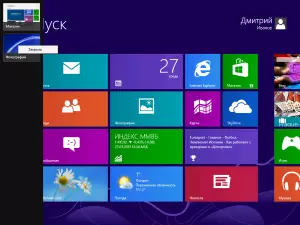
Salah siji cara kanggo nutup aplikasi Windows 8
Sampeyan bisa bali menyang layar dhisikan kanthi ngeklik tombol Windows ing keyboard. Sampeyan uga bisa "njupuk" jendhela aplikasi kanggo sisih ndhuwur ing tengah mouse banjur seret menyang sisih ngisor layar. Dadi sampeyan Nutup aplikasi Waca rangkeng-. Cara liya kanggo nutup aplikasi Bukak Windows 8 yaiku nyekel pointer mouse menyang sudhut kiwa ndhuwur layar, minangka asil saka dhaptar aplikasi sing bakal dibukak. Yen sampeyan ngeklik klik-tengen ing Miniatur apa wae banjur pilih "Tutup" ing menu konteks, aplikasi kasebut bakal ditutup.
Windows 8 Desktop
Desktop, kaya sing wis kasebut, ditampilake minangka aplikasi Windows 8 sing kapisah. Kanggo miwiti, cukup kanggo mencet jubin sing cocog ing layar dhisikan, minangka asil sampeyan bakal weruh gambar biasa - wallpaper desktop, "basket" lan taskbar.

Windows 8 Desktop
Sing paling mbedakake desktop, utawa, tinimbang, taskbar ing Windows 8 yaiku kurang tombol Start. Kanthi gawan, mung lambang yaiku nelpon program "Explorer" lan mbukak browser Internet Explorer. Iki minangka salah sawijining inovasi sing paling kontroversial ing sistem operasi anyar lan akeh pangguna luwih seneng nggunakake piranti lunak pihak katelu supaya bisa ngasilake tombol Start ing Windows 8.
Ayo kula ngelingake sampeyan Bali menyang layar dhisikan Sampeyan bisa nggunakake tombol Windows ing keyboard, uga "sudhut panas" ing sisih kiwa ing ngisor iki.
